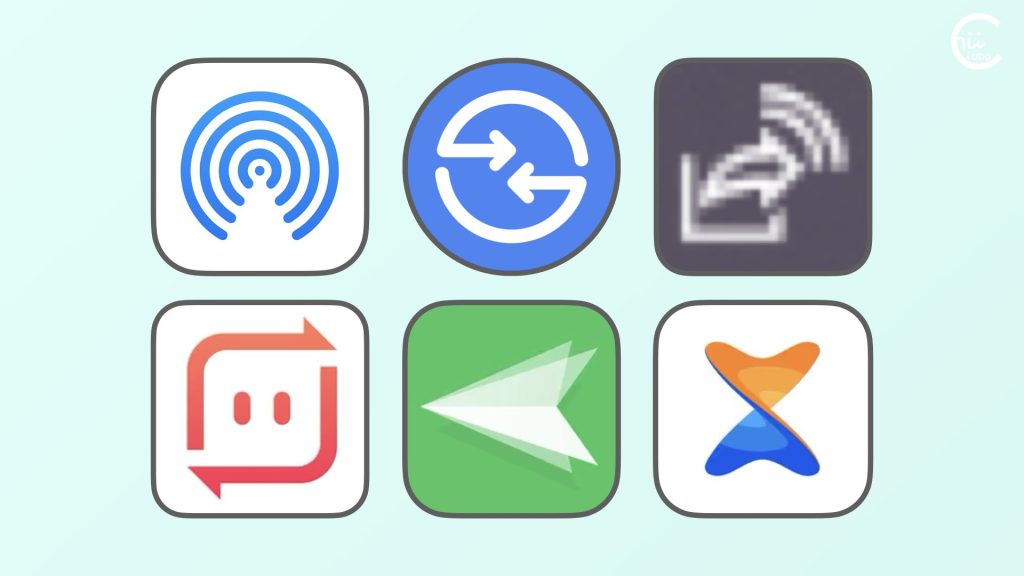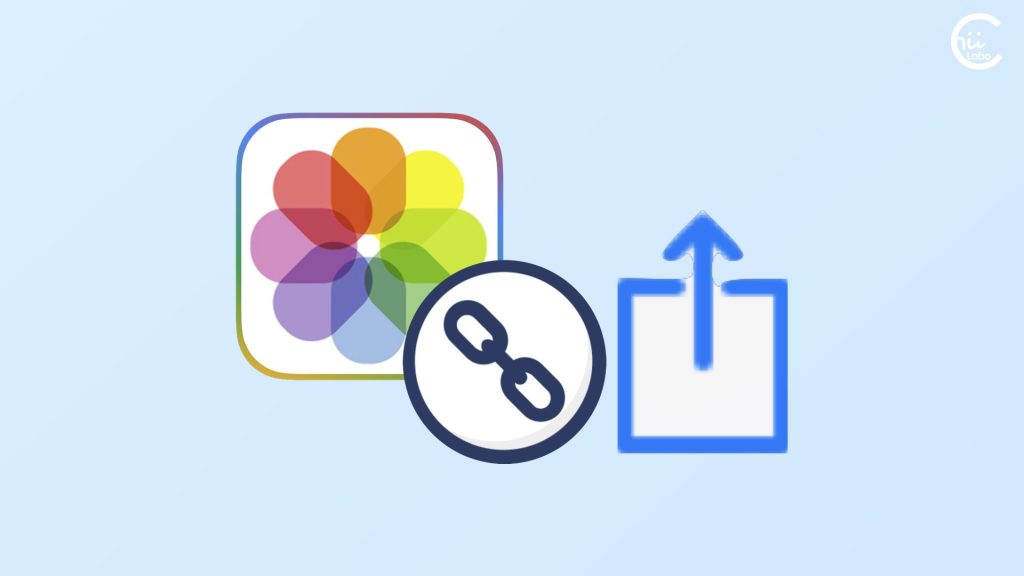iPhoneでの写真などのファイルの受け渡しは、「AirDrop」があるので便利です。
しかし、Apple製品(iPhoneとMac)間でしか利用できないのがネック。
クロスプラットフォームで直接 ファイルを転送しあうには、「Send Anywhere」などのファイル転送アプリがあります。

Googleの「Quick Share」は、Android・Windows PCで使えますが iPhone はダメ。
1. よく使われるファイル転送アプリの比較
よく使われている6つのファイル転送アプリ・機能を整理します。

| アプリ名/機能 | 提供元 | Android | Windows | iPhone | Mac |
|---|---|---|---|---|---|
| AirDrop | Apple | ✖ | ✖ | ✔ | ✔ |
| Quick Share | ✔ | ✔ | ✖ | ✖ | |
| Windows 近距離共有 | Microsoft | ✔ | ✔ | ✖ | ✖ |
| Send Anywhere | Rakuten Symphony Korea, Inc | ✔ | ✔ | ✔ | ✔ |
| AirDroid Personal | Sand Studio | ✔ | ✔ | ✔ | ✔ |
| Xender | Xender (HK) Limited | ✔ | ✔ | ✔ | ✔ |

クロスプラットフォームでのファイル転送では、「Send Anywhere」がよく使われています。
比較的かんたんな設定で、AirDropに近い使い勝手を提供しながら、より幅広いデバイス間で使用できます。
2. ファイル転送アプリの基本的な仕組み
SendAnywhereなどのファイル転送アプリは、異なる機器やOSの間でファイルを送れるようにする便利なツールです。

iPhoneやAndroid、WindowsやMacなど、色々な種類の機器で使えるように作られています。
また、アプリをインストールしなくても、ウェブブラウザから使えるサービスもあります。
3. 相手の端末とP2P接続をする
多くのアプリは、「ピアツーピア(P2P)」という方式を使っています。
これは、機器同士が直接つながる方法です。
間に別のコンピューターを挟まないので、速くて安全にファイルを送れます。
P2P接続は、Wi-FiやBluetooth、さらには携帯電話のデータ通信など、様々な通信技術を利用して実現できます。
多くのファイル転送アプリは、状況に応じて最適な接続方法を選択します。
- 近距離で高速転送が必要な場合:
Wi-Fi Directを使用 - 同じWi-Fiネットワーク内の場合:
ローカルWi-Fi接続を使用 - 小さなファイルの近距離転送:
Bluetoothを使用 - 遠距離通信の場合:
インターネットを介したP2P接続や、クラウドサービスを利用

ちなみに、AirDropもP2P接続の一種で、Wi-FiとBluetoothを組み合わせた独自の技術です。
Bluetoothを使ってデバイスを発見し、Wi-Fi Directを使って実際のデータ転送を行います。
3-1. 相手の端末と接続する

どうやって、相手のスマートフォンを宛先にするの?
ファイルを送るには、数字のコードやQRコードを表示します。
受け取る側がこのコードを入力したり、QRコードを読み取ったりして接続します。
また、同じWi-Fiにつながっている機器を自動的に見つける機能もあります。

簡単にファイルを送りたい相手の機器を選べます。
3-2. ファイル転送の工夫
ファイル転送のメリットは、メールで送れないような大きなファイルも送れること。
大きすぎるファイルは小分けにして送り、受け取った側でまた一つにまとめる技術を使っているものもあります。
また、送信時に外部から内容が見られないように「エンドツーエンド暗号化」という技術を使います。
3-3. クラウドを使うファイル共有
直接つながれない場合は、インターネット上の保管場所を使う方法も用意されています。
ファイルを一時的にクラウドに置いて、相手がそこからダウンロードする仕組みです。

このように、様々な技術を組み合わせて、直感的に操作できるように工夫されているのです。
![[iPhone]「AirDropで名前が知られる」ってどういうこと?【共有とプライバシー】](https://chiilabo.com/wp-content/uploads/2022/05/image-7-1-1024x576.jpg)

![[Windows] 「近距離共有」はパソコン同士のファイル転送(Windows版のAirDrop)](https://chiilabo.com/wp-content/uploads/2024/02/image-48-21-1024x576.jpg)